如需更好地了解数据的形状,您可以在 Looker Studio 中预览数据。本页介绍了如何使用数据源编辑器预览数据。
打开“数据预览”窗格
如需预览数据源的数据,请按以下步骤操作:
- 前往数据源的字段列表。
- 点击页面左下角的数据预览。
预览不同的字段集
如需预览一组字段的数据,请按以下步骤操作:
- 在左侧面板的维度和指标部分中,选择要预览的字段。
- 您还可以使用搜索栏搜索字段。
- 您选择的字段数量不能超过上限。Looker Studio 会在数据预览窗格底部显示字段数量上限。
- 如需选择或取消选择所有字段,请点击搜索栏旁边的全选复选框。
- 如果数据源中的字段数大于可选择的字段数上限,全选复选框将处于停用状态。Looker Studio 会在数据预览窗格底部显示字段数量上限。
- 在窗口的左下角,点击刷新预览,以针对所选字段集生成数据预览。
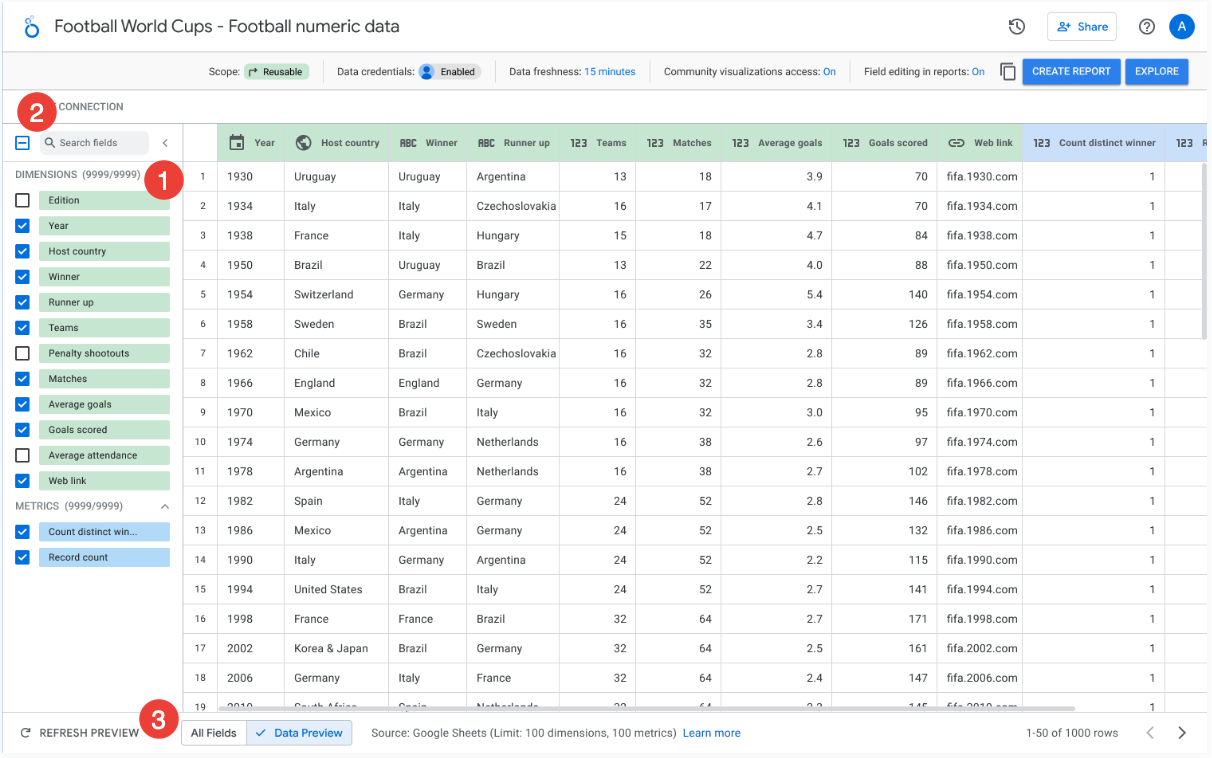
备注
在预览数据时,请注意以下几点:
如果为数据源启用了按电子邮件地址过滤,则数据预览窗格中的结果也会按您的电子邮件地址进行过滤。
您无法手动设置列宽。
数据预览窗格不包含参数。
您可以预览的字段数量可能有限,具体取决于您的数据源。Looker Studio 会在数据预览窗格底部显示此限制。例如,对于 Google 表格数据源,您只能预览 100 个维度和 100 个指标。
数据预览窗格最多可显示 1,000 行。
数据预览窗格仅适用于以下数据源:

